
Spisu treści:
- Autor John Day [email protected].
- Public 2024-01-30 11:31.
- Ostatnio zmodyfikowany 2025-01-23 15:03.
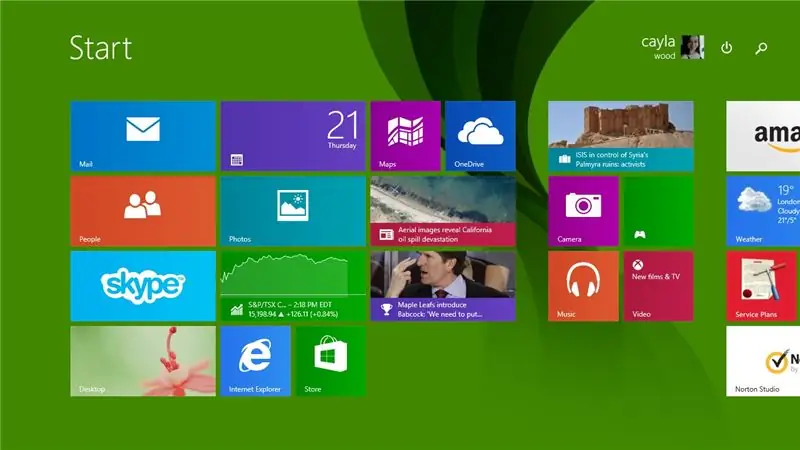
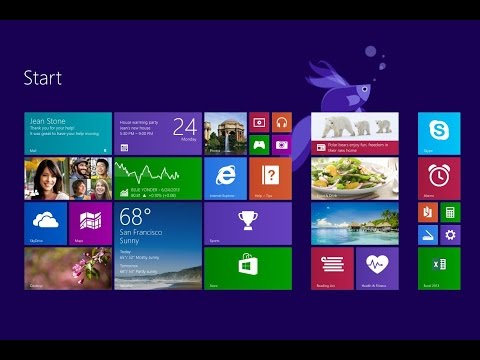
Ta instrukcja pokaże Ci kilka przydatnych skrótów klawiaturowych dla systemu Windows 8
Proszę zasubskrybuj mój kanał
Dziękuję:)
Krok 1: Skróty klawiszowe Windows: Część 1
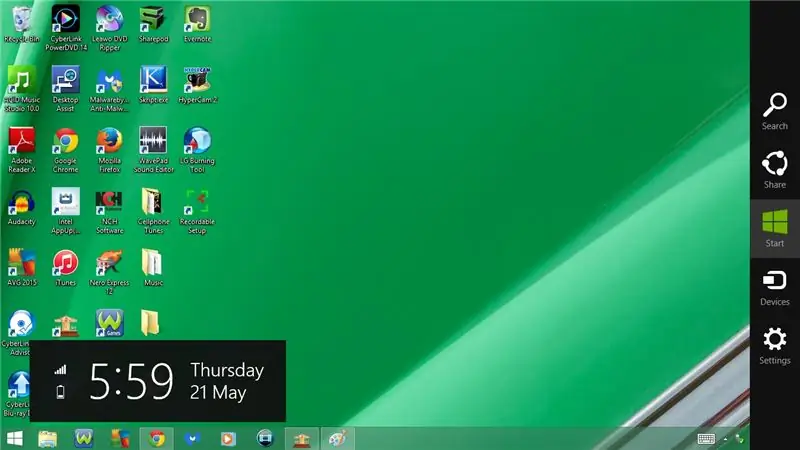
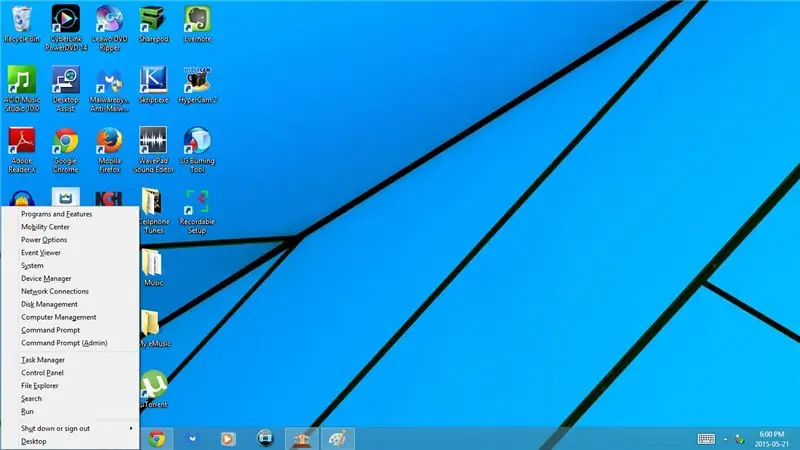
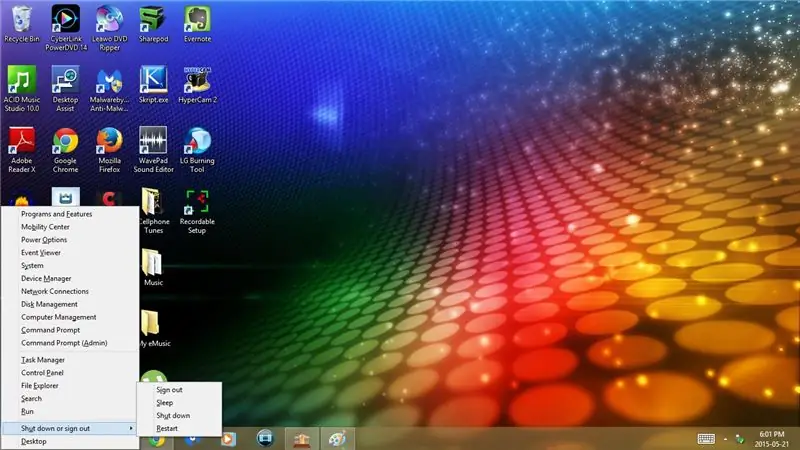
1. Klawisz Windows
Otwórz/zamknij menu Start
2. Klawisz Windows + L
Zablokuj komputer
3. Klawisz Windows + M
Zminimalizuj okno/program, którego aktualnie używasz
4. Klawisz Windows + C
Otwórz/zamknij pasek boczny
5. Klawisz Windows + X
Otwórz menu w lewym dolnym rogu
- Programy i funkcje
- Centrum Mobilności
- Opcje mocy
- Podgląd zdarzeń
-System
- Menadżer urządzeń
- Połączenia sieciowe
- Zarządzanie dyskiem
- Zarządzanie komputerem
- Wiersz polecenia
- Wiersz polecenia (administrator)
- Menadżer zadań
- Panel sterowania
- Przeglądarka plików
- Szukaj
- Biegać
Zamknij lub wyloguj się
- Wyloguj się
- Spać
- Zamknięcie
- Uruchom ponownie
- Pulpit
Krok 2: Skróty klawiszowe Windows: Część 2
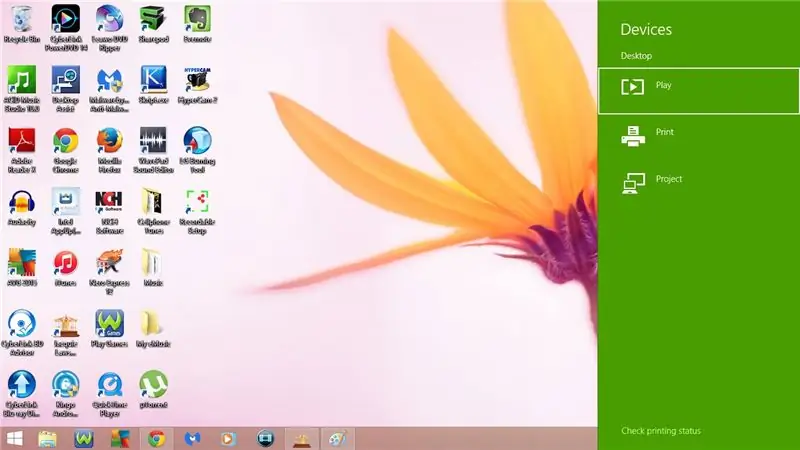
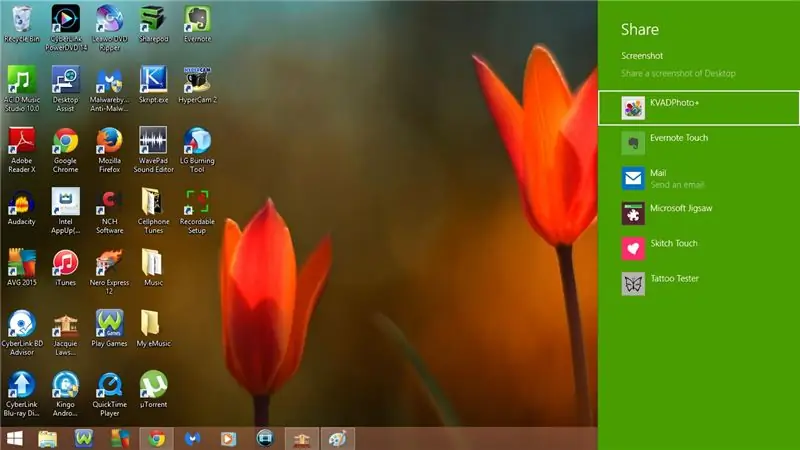
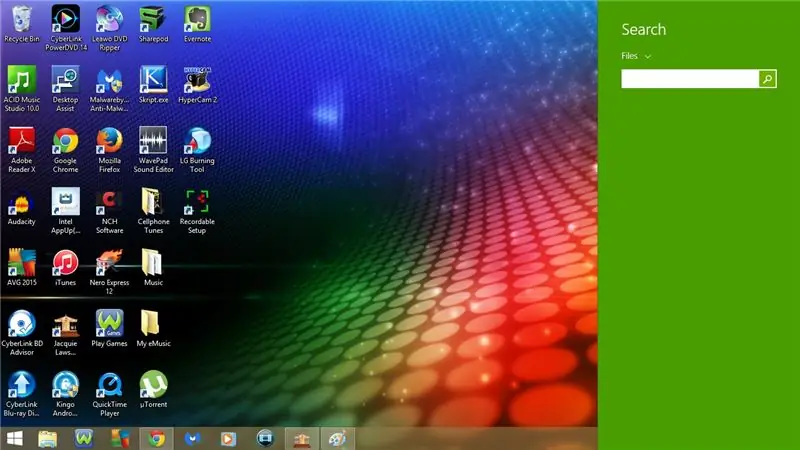
6. Klawisz Windows + K
Otwórz urządzenia
- Bawić się
-Drukuj
- Projekt
7. Klawisz Windows + H
Otwórz Udostępnij
8. Klawisz Windows + F
Otwórz pliki wyszukiwania
9. Klawisz Windows + D
Zminimalizuj program, którego używasz
- Jeśli ponownie naciśniesz klawisz Windows + D, program powróci do trybu pełnoekranowego
10. Klawisz Windows + S
Otwórz wyszukiwanie wszędzie
11. Klawisz Windows + P
Otwiera projekt
- Tylko ekran komputera
- Duplikować
- Rozszerzyć
- Tylko drugi ekran
12. Klawisz Windows + I
Otwórz ustawienia
- Panel sterowania
- Personalizacja
- Informacje o komputerze
- Pomoc
- Połączenie internetowe
- Tom
-Jasność
- Powiadomienia
- Moc
- Klawiatura
- Zmień ustawienia komputera
Krok 3: Skróty klawiszowe Windows: Część 3
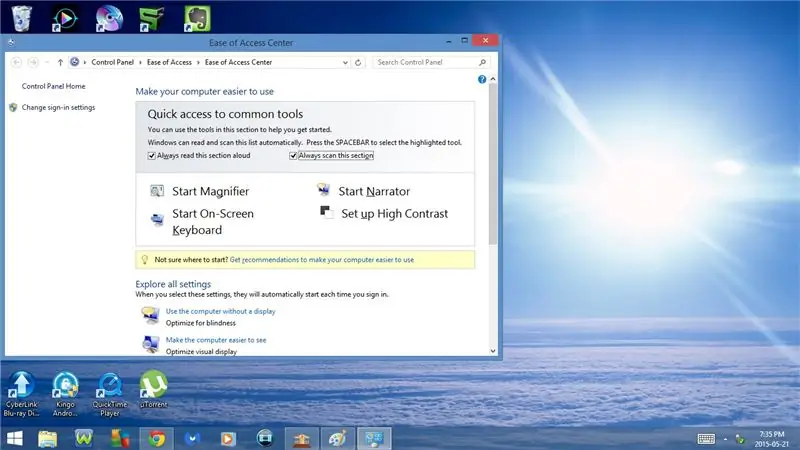
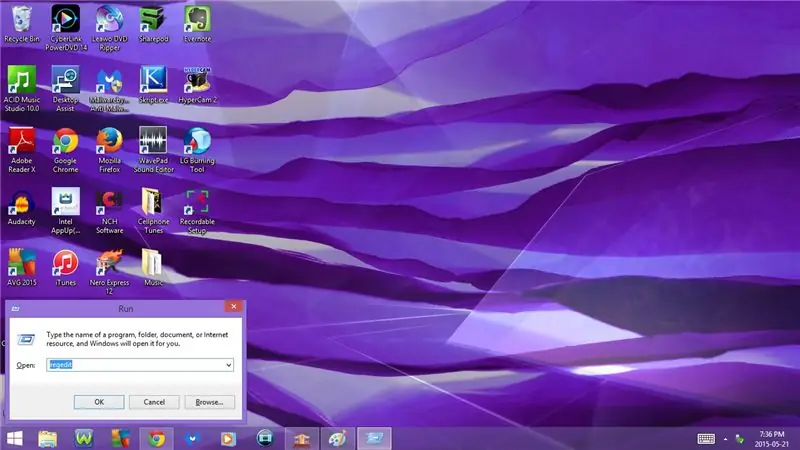
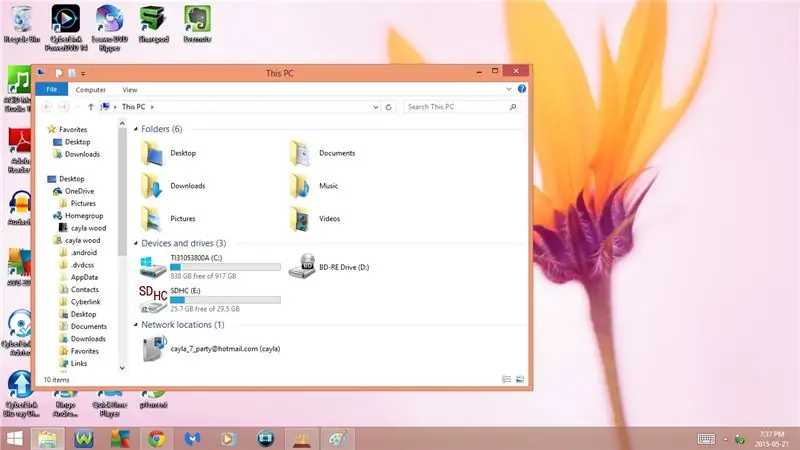
13. Klawisz Windows + U
Otwarte centrum ułatwień dostępu
14. Klawisz Windows + R
Otwórz bieg
15. Klawisz Windows + E
Otwórz ten komputer
16. Klawisz Windows + W
Otwórz ustawienia wyszukiwania
17. Klawisz Windows + Q
Otwórz wyszukiwanie wszędzie
18. Klawisz Windows + strzałka w dół
Zminimalizuj program/okno, w którym aktualnie się znajdujesz
- Jeśli ponownie naciśniesz klawisz Windows + strzałkę w dół, zminimalizuje to program lub okno, w którym aktualnie się znajdujesz, na pasku zadań
19. Klawisz Windows + strzałka w górę
Stwórz ponownie program/okna, w których aktualnie jesteś w pełnym rozmiarze
20. Klawisz Windows + strzałka w prawo
Zmień pozycję na stronie
- Jeśli naciśniesz klawisz Windows + strzałkę w prawo, program/okno, w którym aktualnie się znajdujesz, przesunie się w prawo
- Jeśli ponownie naciśniesz klawisz Windows + strzałkę w prawo, program/okno przesunie się w lewo
- Jeśli naciśniesz jeszcze raz klawisz Windows + strzałkę w prawo, program/okna przesuną się na środek
21. Klawisz Windows + strzałka w lewo
Zmień pozycję na stronie
- Jeśli naciśniesz klawisz Windows + strzałkę w lewo, program/okno, w którym aktualnie się znajdujesz, przesunie się w lewo
- Jeśli ponownie naciśniesz klawisz Windows + strzałkę w lewo, program/okno przesunie się w prawo
- Jeśli naciśniesz jeszcze raz klawisz Windows + strzałkę w lewo, program/okna przesuną się na środek
22. Klawisz Windows + Enter
Otwórz ustawienia Narratora
- Ogólny
- Nawigacja
- Głos
- Polecenia
- Minimalizuj
- Wyjście
Krok 4: Skróty klawiszowe Windows: Część 4
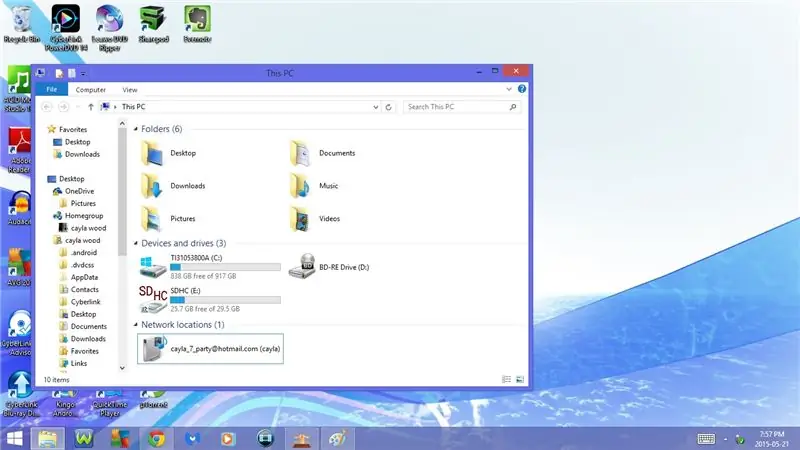
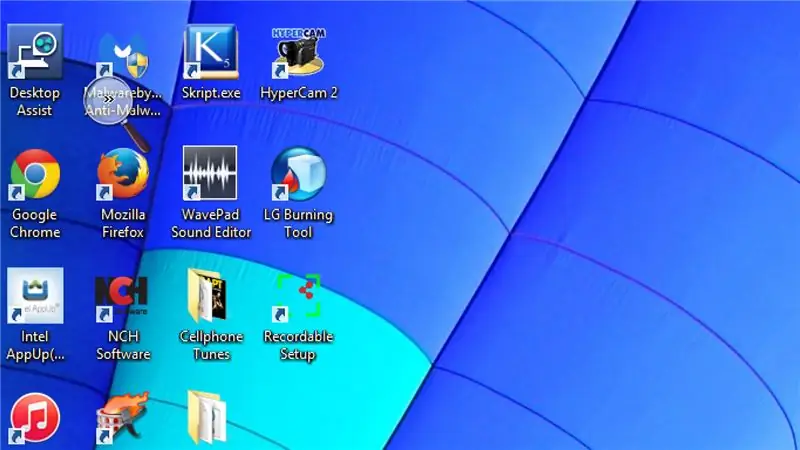
23. Klawisz Windows + 1
Otwórz/zminimalizuj ten komputer
24. Klawisz Windows + 2
Otwórz/zminimalizuj gry WildTangent
25. Klawisz Windows + 3
Otwórz/zminimalizuj Movie Studio Platinum 12,0
26. Klawisz Windows + 4
Otwórz/zminimalizuj AVG Internet Security
27. Klawisz Windows + 5
Otwórz/zminimalizuj Chrome
28. Klawisz Windows + 6
Otwórz/zminimalizuj Malwarebytes Anti-Malware
29. Klawisz Windows + 7
Otwórz/zminimalizuj Windows Media Player
30. Klawisz Windows + 8
Otwórz/Mimimalizuj cyrk Jacquie Lawson
31. Klawisz Windows + 9
Otwórz/zminimalizuj program, którego aktualnie używasz
- Klawisz Windows + 1 - 9 będzie się różnić w zależności od programów i aplikacji zainstalowanych na komputerze
32. Klawisz Windows + +
Otwórz lupę i powiększ
33. Klawisz Windows + -
Zalecana:
Skróty klawiszowe dla iTunes !!: 5 kroków

Skróty klawiszowe dla iTunes!!: Ten Insturctable pokaże Ci kilka przydatnych skrótów klawiszowych dla iTunesZasubskrybuj mój kanałDzięki:)
Skróty klawiszowe dla Google Chrome !!: 3 kroki

Skróty klawiaturowe dla Google Chrome !!: Ten instruktaż pokaże Ci kilka przydatnych skrótów klawiaturowych dla Google ChromeZasubskrybuj mój kanałDzięki
Skróty klawiszowe dla Internet Explorera!!: 4 kroki

Skróty klawiaturowe dla Internet Explorera !!: Ten instruktaż pokaże Ci kilka przydatnych skrótów klawiaturowych dla Internet ExploreraZasubskrybuj mój kanałDzięki
Skróty klawiszowe dla UTorrent !!: 3 kroki

Skróty klawiaturowe dla UTorrent !!: Ten instruktaż pokaże Ci kilka przydatnych skrótów klawiaturowych dla utorrentZasubskrybuj mój kanałDzięki
Skróty klawiszowe dla Firefoksa!!: 3 kroki

Skróty klawiaturowe dla Firefoksa !!: Ta instrukcja pokaże Ci kilka przydatnych skrótów klawiaturowych dla firefoxZasubskrybuj mój kanałDzięki
